티스토리 뷰
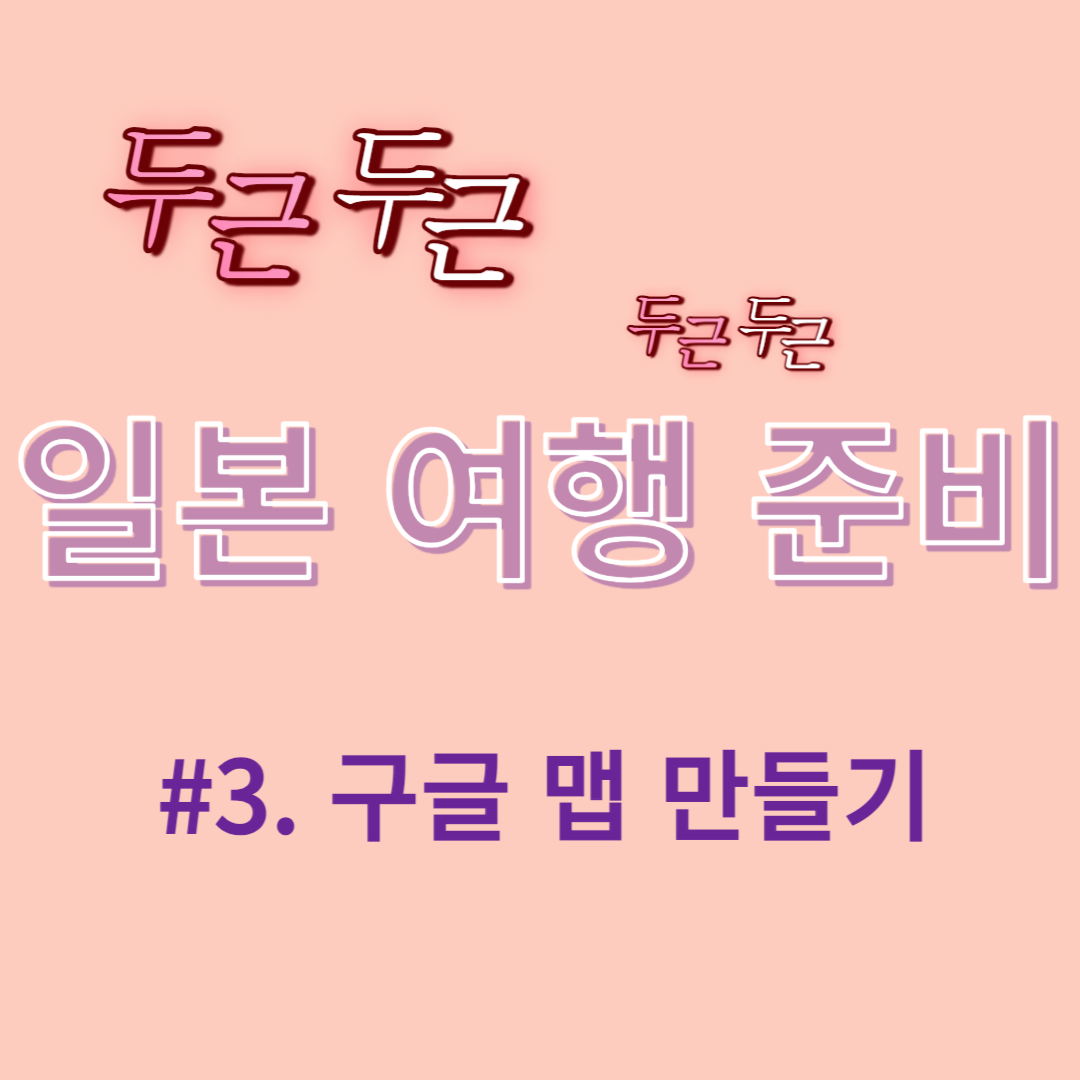
한국에서는 보통 네이버맵 카카오맵 등을 많이 이용하지만 일본에서는 구글 맵을 많이 이용한다고 해요.
이 구글 맵을 잘 활용하는 방법을 알려드릴게요!
구글맵 하나만 잘 활용해도 여행이 편리해진답니다~
구글맵은 안드로이드에서는 기본 앱이라 설치가 되어있지만 애플은 기본앱이 아니니 앱스토어 에서 설치해주세요:)

구글 맵 첫화면을 보면 아래 사진처럼 나옵니다.

기본적인 장소 정보 검색은 탐색-검색 해주시면 됩니다.
네비게이션 기능/ 길찾기 기능이 필요한 경우 아래의 길찾기 기능에서 활용 할수 있습니다.
추가 사용법
여행갈때 가고싶은 장소를 모아 두는 핀작업 많이 하시죠? 구글 맵에서는 이 장소 모음 폴더를 공유 할 수 있는데요.
맛집을 모아두거나, 여행지를 모아두는 다양한 작업을 할 수 있습니다.
폴더 공유도 두가지 방식으로 할 수 있는데요.
첫번째는 장소 폴더를 친구(지인)과 같이 편집할 수 있어 여행 계획/지인과 맛집 리스트 공유에 용이한 장점이 있습니다.
두번째 공유방식은 내가 만든 리스트를 타인에게 공유하는 방식입니다. 공유 받은 사람은 이 폴더에 리스트를 추가하거나 제거할수 없습니다. 보통 여행 인플루언서분들이 이벤트 형식으로 여행지/맛집 리스트 들을 공유해줍니다.
공유 폴더 만들기
그럼 이 공유 폴더 만드는 방법에 대해 알려드리겠습니다.

먼저 아래에 있는 저장됨 으로 들어가 주세요.
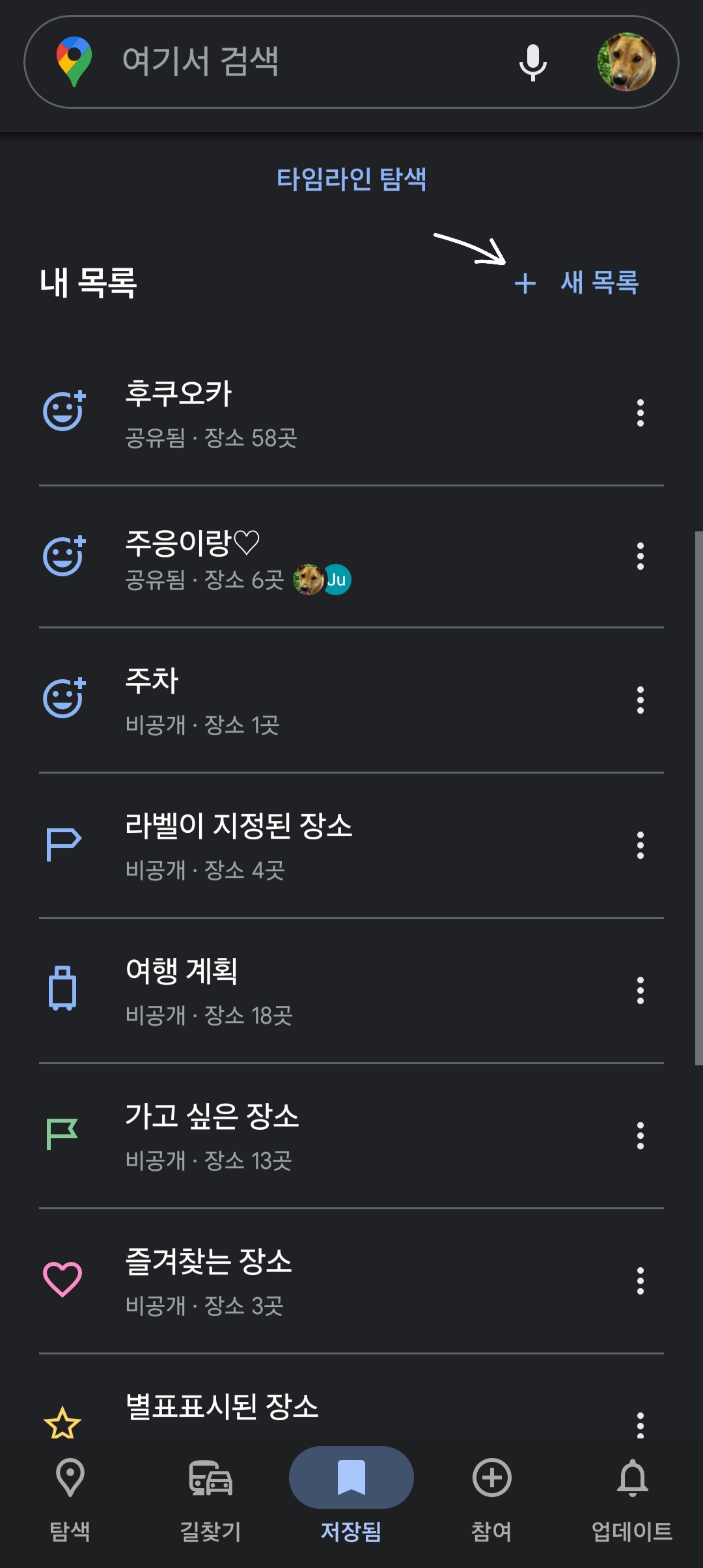
그리고 새목록 으로 들어가주세요.

저장할 폴더의 이름을 이 목록의 이름지정에 입력해주세요.
아래 이 목록에 설명엔 간단하게 내용 입력해줍니다.
중요!!
폴더는 반드시 공유됨 으로 체크해주세요!!

폴더를 만들어 준 뒤, 장소들을 추가해주세요.
장소 추간는 위 화살표 아래 버튼으로 추가해주세요.

장소 추가시 검색 가능합니다.
예시로 오사카의 도톤보리를 추가해주었습니다.



장소를 추가하였으니 이제 폴더를 공유해보겠습니다. 공유 버튼을 눌러주면 아래의 화면으로 이동합니다.
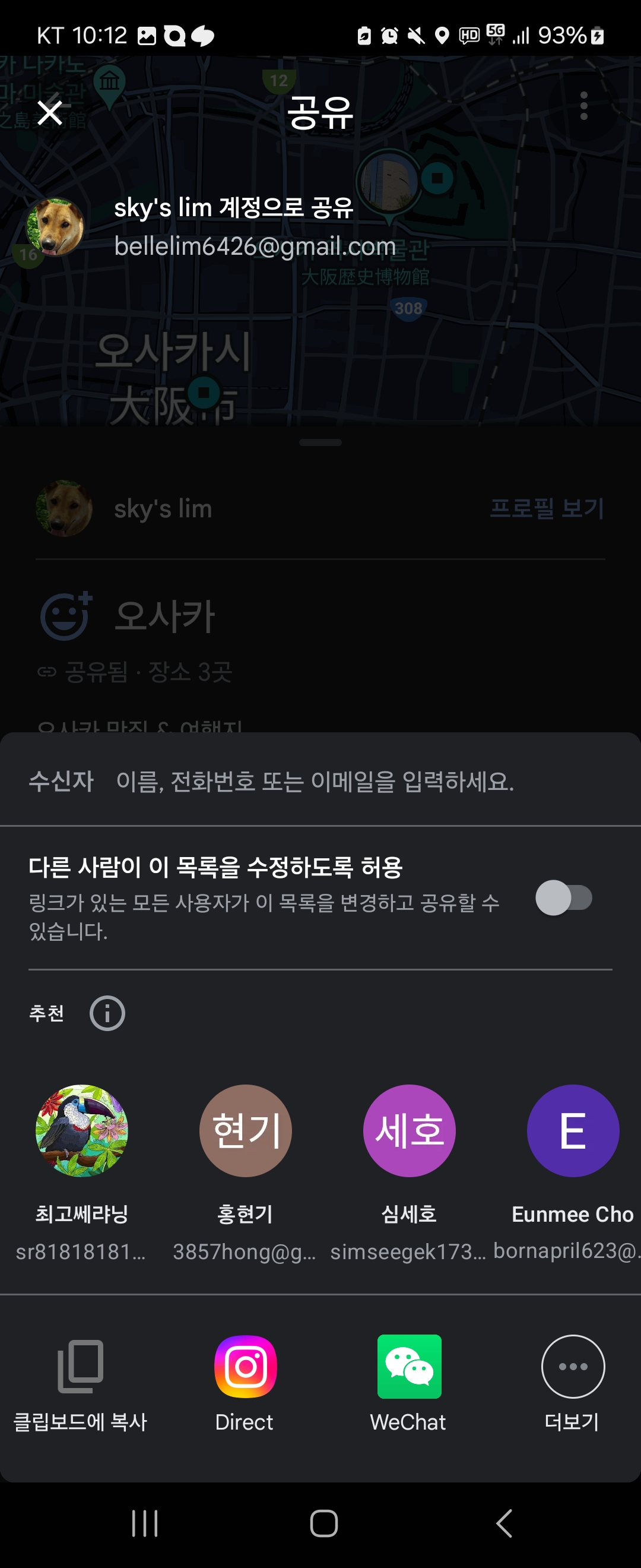
클립보드에 복사 버튼을 누르면 링크가 생성됩니다. 이 링크를 카톡이나 문자 dm 등으로 공유 가능합니다.
또는 더보기 - 카카오톡 공유, 다른 앱으로 공유가 가능합니다.
여기서 중요한 것은 다른 사람이 이 목록을 수정하도록 허용 버튼이 파란색으로 켜주면 첫번째 타입처럼 타인이 폴더를 수정 할 수있고, 해당 화면과 같이 꺼져있으면 타인은 이 폴더를 수정할 수 없습니다.
이와 같이 구글맵 사용법에 대해 알아보았습니다!
구글맵을 사용하는 국가가 많으니 일본여행외에 미국,베트남,필리핀,유럽국가등 다양한 국가 여행할때 유용하게 쓰시면 좋을거 같습니다.
